iphone怎么把录屏放在控制面板 苹果手机怎么录屏视频
iphone怎么把录屏放在控制面板,在现如今的移动设备时代,iPhone已成为人们生活中不可或缺的一部分,其中录屏功能更是为用户提供了更多便利。很多人可能不知道如何将录屏功能放在控制面板上,以便更快捷地使用。幸运的是苹果手机提供了简单的设置方法,让用户可以轻松将录屏放在控制面板上,并随时随地进行录制。接下来让我们一起来了解具体的操作步骤,让你的iPhone更加智能便捷!
苹果手机怎么录屏视频
具体方法:
1.找到桌面上的设置图标,点击进入设置页。(如图所示)
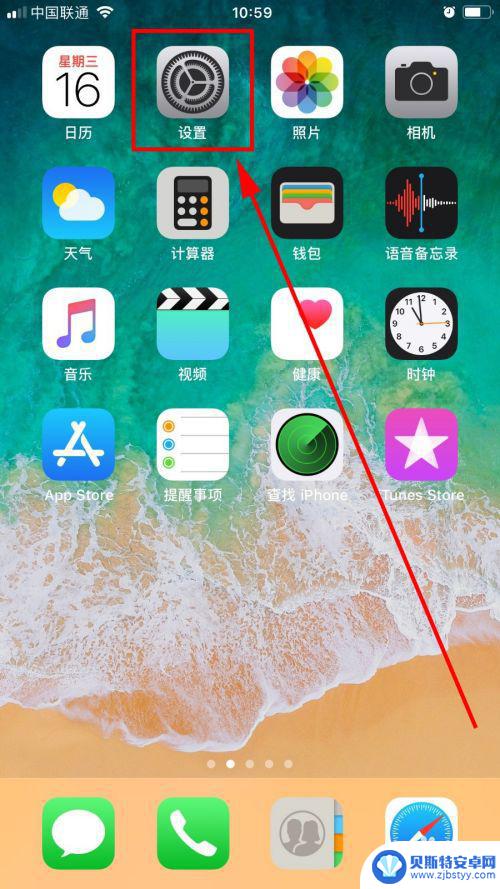
2.往上划动屏幕,找到通用下方的“控制中心”选项,点击一下。
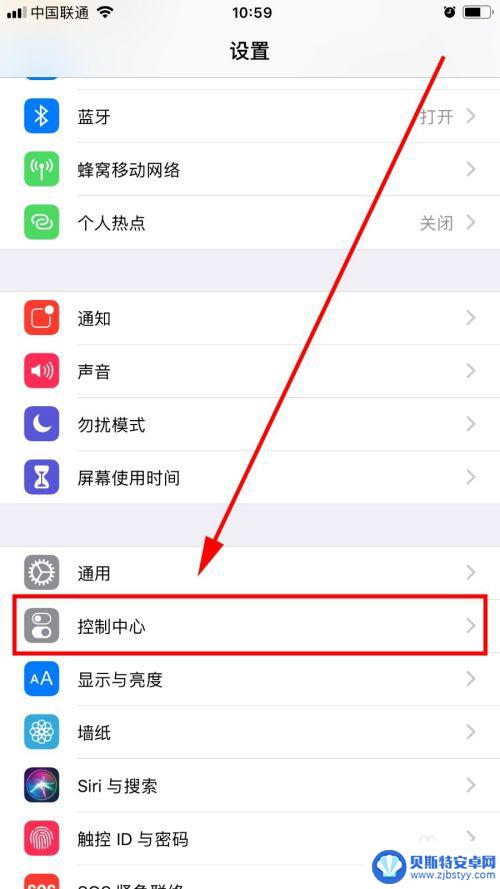
3.点击并进入“自定控制”。(如图所示)
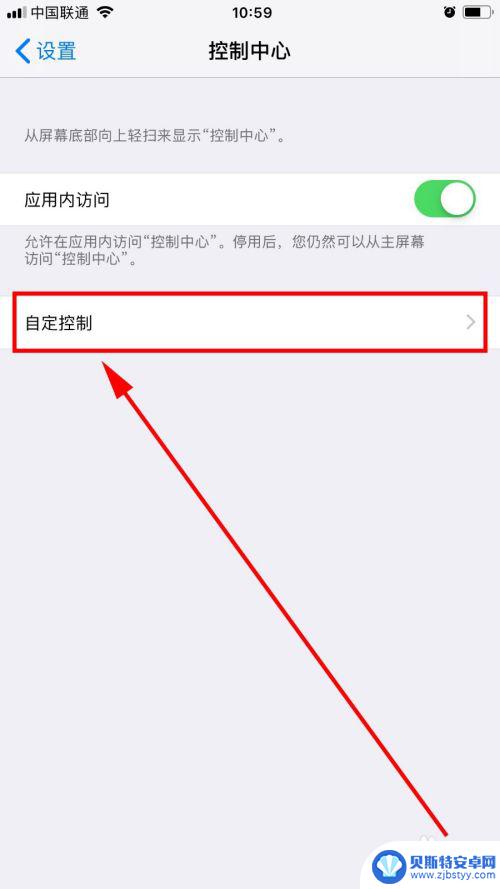
4.在自定列表下的更多控制里找到“屏幕录制”选项,然后点击一下前面的“+”,将屏幕录制的开关添加到控制中心。(添加后如图1-4-2所示)
(提示:可以点击右侧三条横线样式的图标并上下移动来调整控制中心的按钮的位置顺序。)
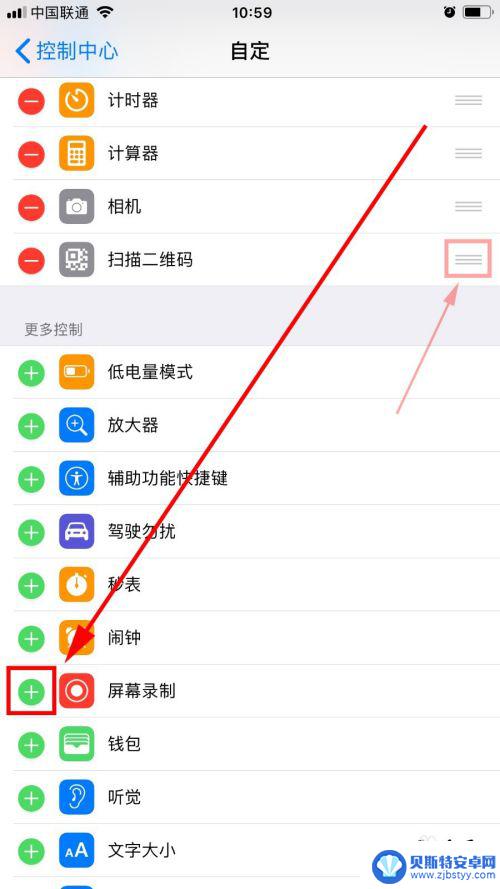
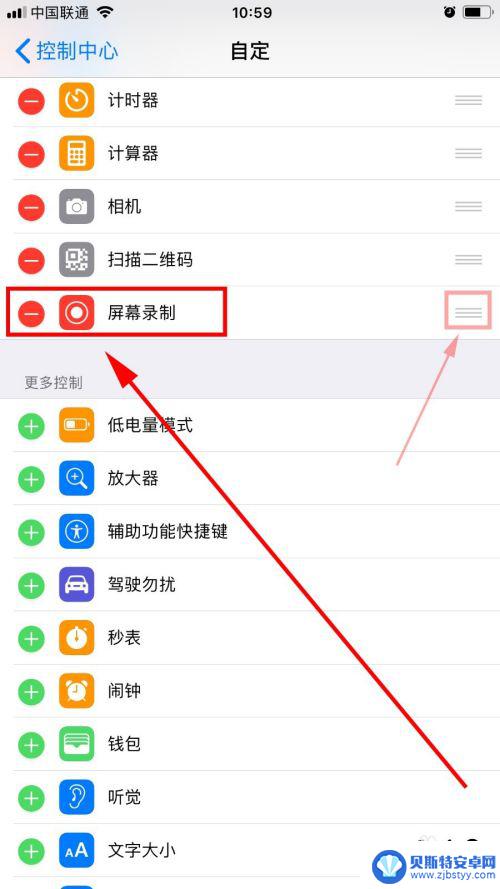
5.操作完上面的步骤,就已经成功的把iOS内置的屏幕录制功能给调出来了。回到桌面;然后点击一下手机屏幕底部并向上划动弹出“控制中心”;之后再点击一下新出现的(刚添加的)“屏幕录制”的按钮。(如图所示)
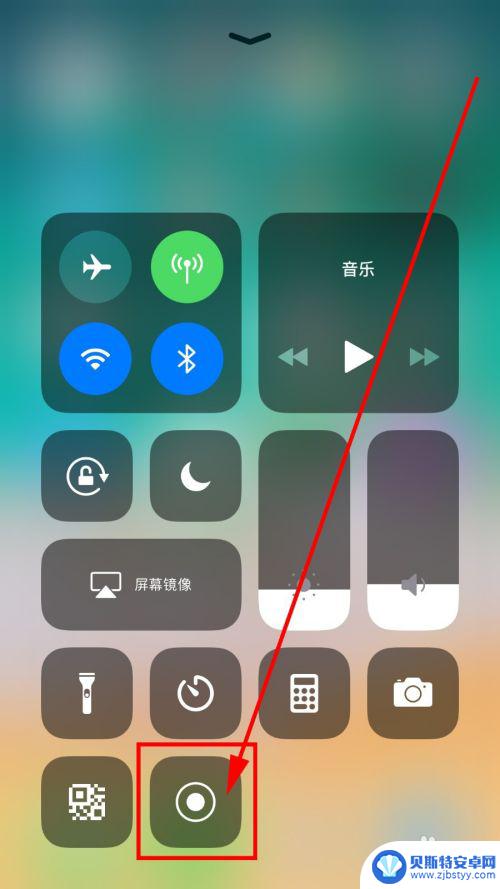
6.点击之后,屏幕录制按钮所在的位置出现了3秒的倒计时;我们点击一下控制中心上区域,将控制中心隐藏;之后,可以发现状态栏变成了红色(表示录屏已经开始)。
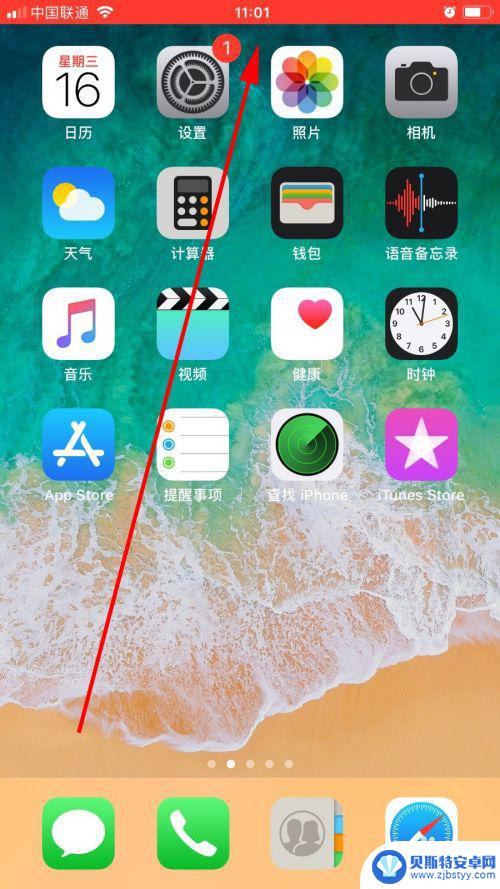
7.点击一下上方的红色区域,屏幕中间出现了是否停止屏幕录制的提示。我们选择并点击“停止”,结束屏幕录制(如图1-7-1所示)。结束之后,屏幕上方又弹出了“屏幕录制视频已存储到‘照片’”的消息通知(如图1-7-2所示)。
到这里,就算是成功的调出了苹果手机的录屏功能。并顺利的完成了一次iPhone手机的屏幕录制的操作了,收工!
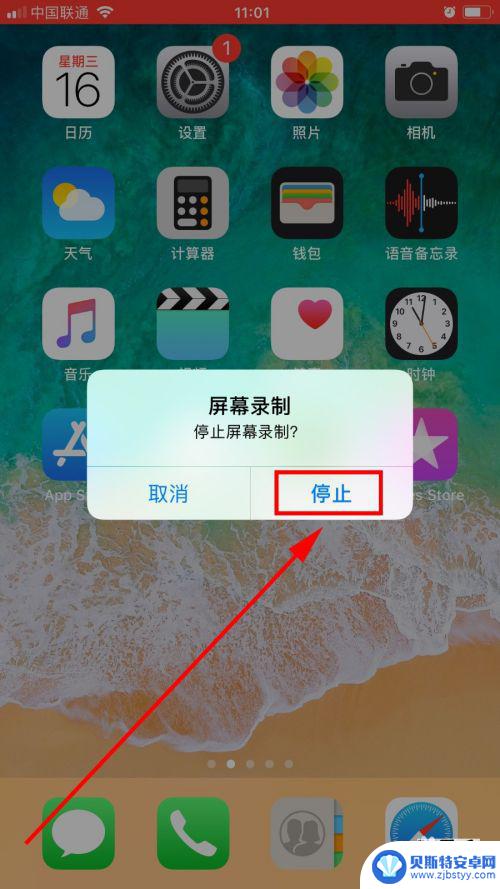
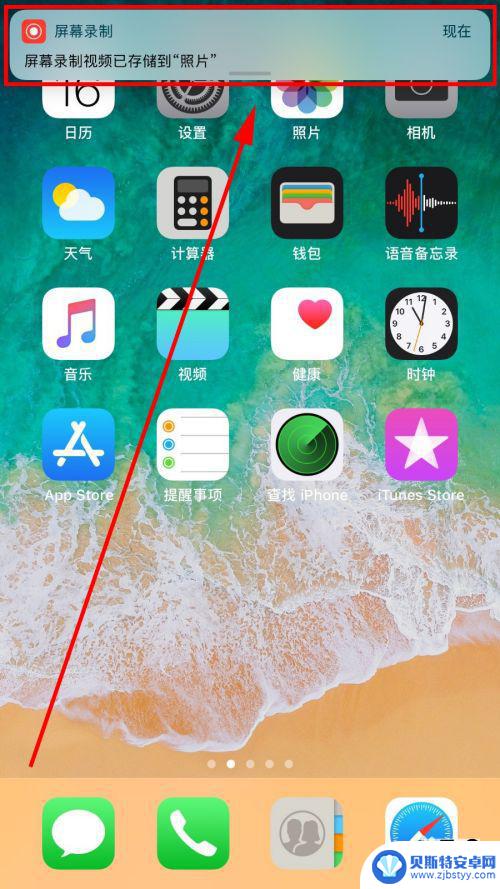
以上就是iPhone如何将屏幕录制放在控制面板中的全部内容,如果您遇到这种情况,您可以按照以上方法解决,希望能对大家有所帮助。












